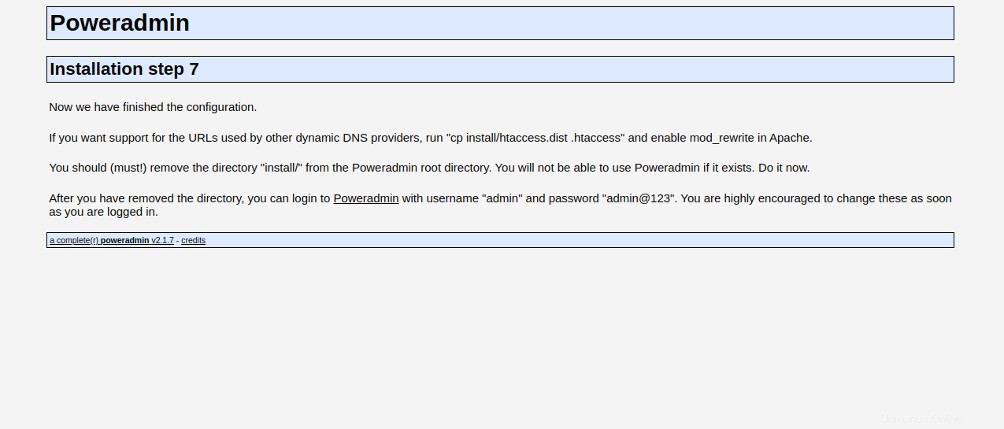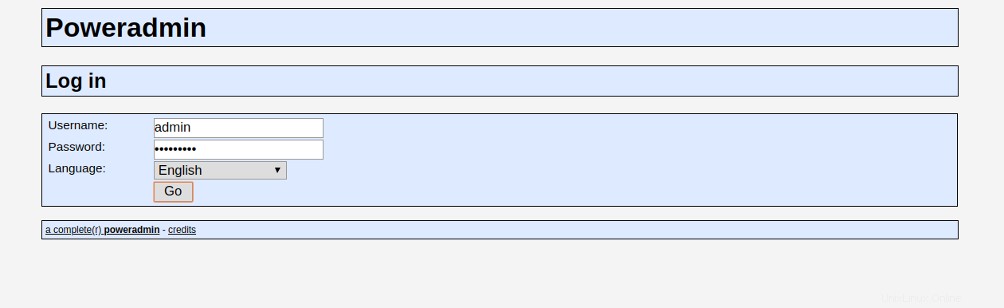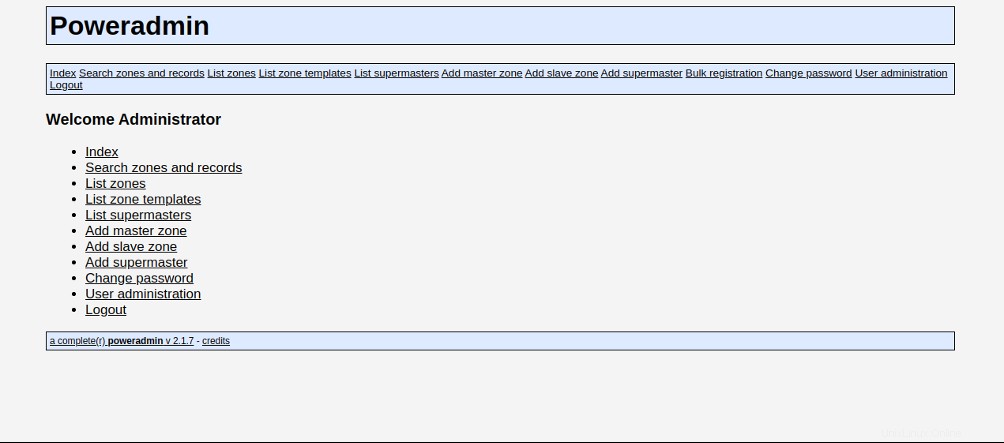PowerDNS je výkonný a vysoce výkonný autoritativní jmenný server napsaný v C++. Je alternativou k BIND DNS a k ukládání záznamů používá MariaDB, MySQL, Oracle a MariaDB. PowerDNS běží na většině operačních systémů založených na UNIXu a používá se k hostování domén pomocí DNSSEC. Jako rozlišovací server DNS používá samostatný program s názvem PowerDNS Recursor. PowerDNS-Admin je pokročilé webové rozhraní pro PowerDNS používané pro správu zón a záznamů prostřednictvím webového prohlížeče.
V tomto tutoriálu vám ukážeme, jak nainstalovat PowerDNS a PowerAdmin s backendem MariaDB na CentOS 8.
Předpoklady
- Nový CentOS 8 VPS na cloudové platformě Atlantic.Net
- Heslo uživatele root nakonfigurované na vašem serveru
Krok 1 – Vytvoření cloudového serveru Atlantic.Net
Nejprve se přihlaste ke svému cloudovému serveru Atlantic.Net. Vytvořte nový server a jako operační systém vyberte CentOS 8 s alespoň 2 GB RAM. Připojte se ke svému cloudovému serveru přes SSH a přihlaste se pomocí přihlašovacích údajů zvýrazněných v horní části stránky.
Jakmile se přihlásíte k serveru CentOS 8, spusťte následující příkaz a aktualizujte svůj základní systém nejnovějšími dostupnými balíčky.
aktualizace dnf -y
Krok 2 – Instalace serveru LAMP
Nejprve nainstalujte server Apache a MariaDB pomocí následujícího příkazu:
dnf install httpd mariadb-server -y
Po instalaci spusťte služby MariaDB a Apache a povolte jim spuštění při restartu systému pomocí následujícího příkazu:
systemctl start httpdsystemctl start mariadbsystemctl povolit httpdsystemctl povolit mariadb
Dále budete muset do svého systému nainstalovat nejnovější verzi PHP. Ve výchozím nastavení není v CentOS 8 k dispozici nejnovější verze PHP, takže budete muset do svého systému přidat úložiště Remi. Můžete jej přidat pomocí následujícího příkazu:
instalace dnf http://rpms.remirepo.net/enterprise/remi-release-8.rpm -y
Dále deaktivujte výchozí modul PHP a povolte modul PHP Remi pomocí následujícího příkazu:
reset modulu dnf phpdnf module enable php:remi-7.4
Dále nainstalujte PHP a další požadované moduly pomocí následujícího příkazu:
dnf install php php-devel php-gd php-imap php-ldap php-mysql php-odbc php-pear php-xml php-xmlrpc php-mbstring php-mcrypt php-mhash gettext php-pear -y
Jakmile jsou všechny balíčky nainstalovány, můžete přejít k dalšímu kroku.
systemctl spustit php-fpmsystemctl povolit php-fpm
Krok 3 – Konfigurace databáze MariaDB
Dále budete muset vytvořit databázi a uživatele pro PowerDNS. Nejprve se přihlaste do MariaDB pomocí následujícího příkazu:
mysql
Po přihlášení vytvořte databázi a uživatele pomocí následujícího příkazu:
vytvořit databázi powerdnsdb;vytvořit uživatele 'powerdns' identifikovaného 'heslem';
Dále udělte všechna oprávnění powerdnsdb pomocí následujícího příkazu:
udělte všechna oprávnění na powerdnsdb.* 'powerdns'@'localhost' identifikovanému pomocí 'hesla';
Dále vyprázdněte oprávnění pomocí následujícího příkazu:
vyprázdnit oprávnění;
Dále změňte databázi na powerdnsdb a vytvořte tabulkové struktury pomocí následujícího příkazu:
Nyní můžete zobrazit seznam všech tabulek pomocí následujícího příkazu:
zobrazit tabulky;
Měli byste vidět následující výstup:
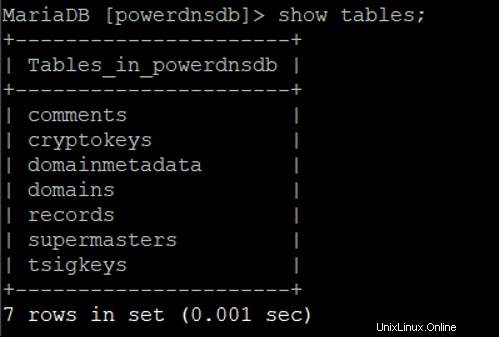
Dále ukončete MariaDB pomocí následujícího příkazu:
exit;
Krok 4 – Instalace PowerDNS
Před instalací PowerDNS budete muset zakázat službu systemd-resolve. Můžete jej zakázat pomocí následujícího příkazu:
systemctl vypnout systemd-resolvedsystemctl stop systemd-resolved
Dále přidejte novou položku jmenného serveru pomocí následujícího příkazu:
ls -lh /etc/resolv.confecho "nameserver 8.8.8.8" | tee /etc/resolv.conf
Nakonec nainstalujte PowerDNS s dalšími požadovanými balíčky pomocí následujícího příkazu:
dnf install pdns pdns-backend-mysql bind-utils -y
Po instalaci PowerDNS budete muset nakonfigurovat PowerDNS tak, aby místo BIND používal MySQL jako backend. Můžete to udělat úpravou souboru /etc/pdns/pdns.conf:
nano /etc/pdns/pdns.conf
Odstraňte řádek launch=bind a přidejte následující řádky:
launch=gmysqlgmysql-host=localhostgmysql-user=powerdnsgmysql-password=passwordgmysql-dbname=powerdnsdb
Uložte a zavřete soubor, poté spusťte službu PowerDNS a povolte její spuštění při spouštění.
systemctl start pdnssystemctl enable pdns
Krok 5 – Instalace PowerAdmin
Nejprve si stáhněte nejnovější verzi PowerAdmin pomocí následujícího příkazu:
wget http://downloads.sourceforge.net/project/poweradmin/poweradmin-2.1.7.tgz
Po stažení rozbalte stažený soubor pomocí následujícího příkazu:
tar xvf poweradmin-2.1.7.tgz
Dále přesuňte extrahovaný adresář do kořenového adresáře Apache:
mv poweradmin-2.1.7 /var/www/html/poweradmin/
Dále změňte vlastnictví adresáře poweradmin na apache pomocí následujícího příkazu:
chown -R apache:apache /var/www/html/poweradmin
Krok 6 – Přístup k webovému rozhraní PowerAdmin
Nyní otevřete webový prohlížeč a přejděte do webového rozhraní PowerAdmin pomocí adresy URL http://ip-vaseho-serveru/poweradmin/install. Měli byste vidět následující stránku:
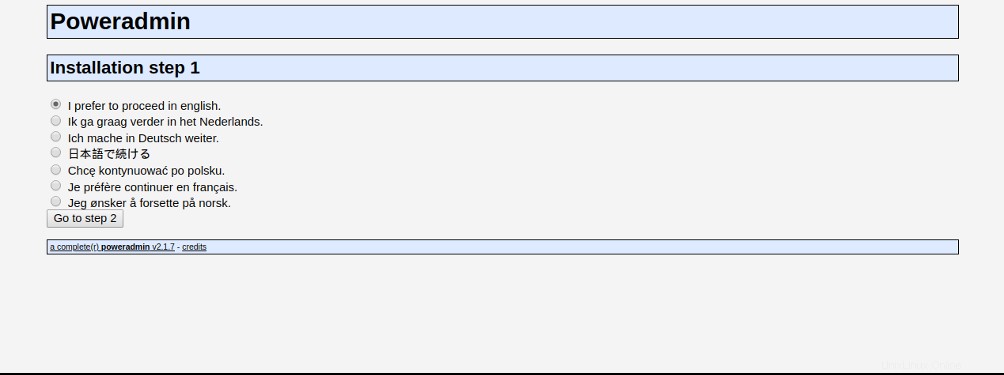
Vyberte požadovaný jazyk a klikněte na „Přejít na krok 2. ” Měli byste vidět následující stránku:
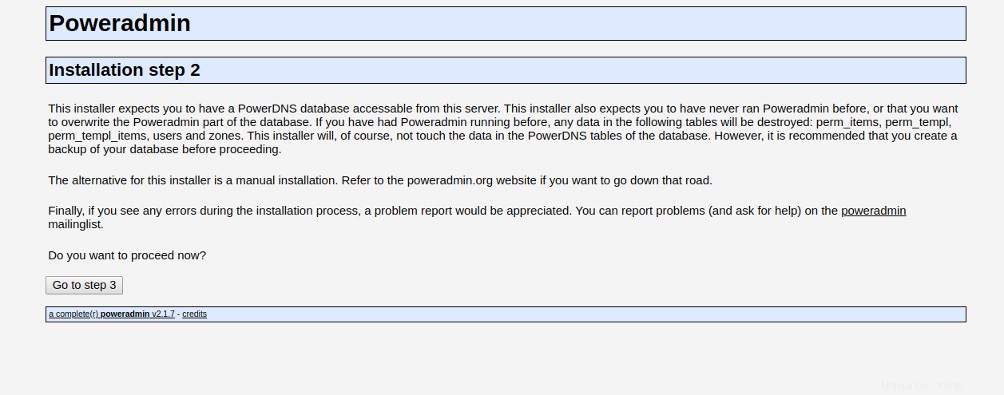
Nyní klikněte na „Přejít na krok 3. ” Měli byste vidět následující stránku:
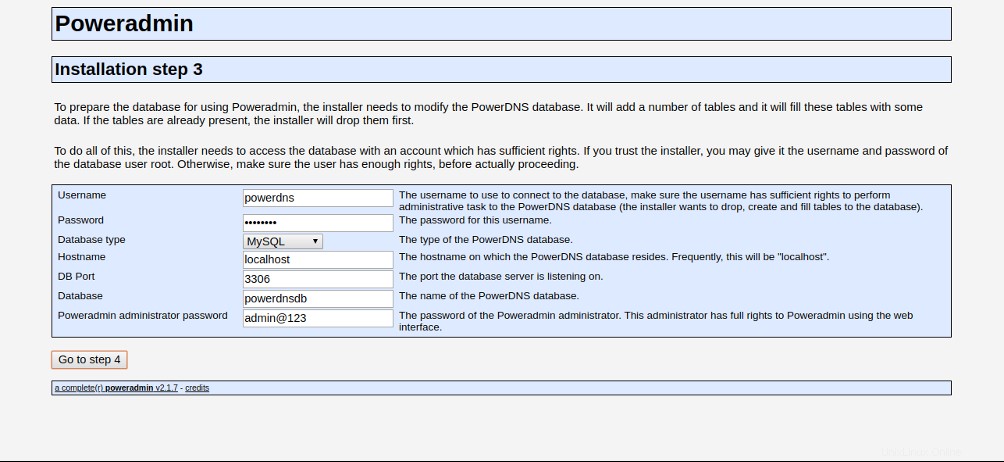
Zadejte podrobnosti o své databázi PowerDNS a heslo správce a klikněte na „Přejít na krok 4. ” Měli byste vidět následující stránku:
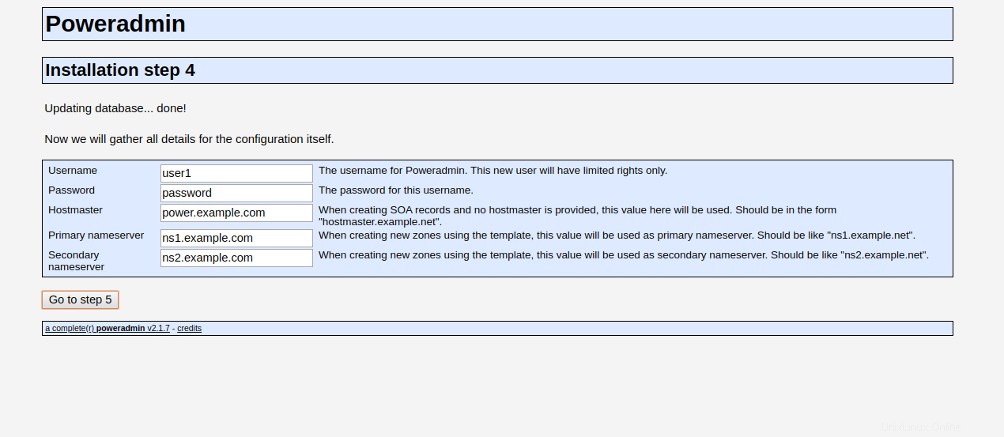
Zadejte uživatele PowerDNS, heslo, hostitele a jmenný server a klikněte na „Přejít na krok 5. ” Měli byste vidět následující stránku:
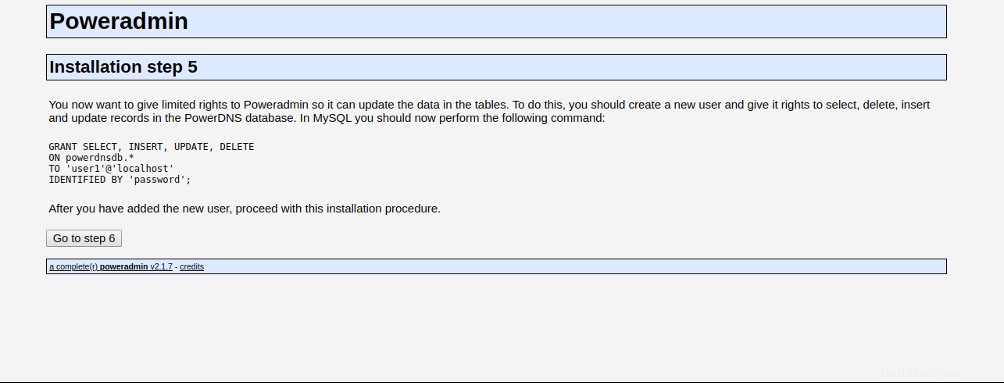
Nyní otevřete svůj terminál, přihlaste se do MySQL a udělte novému uživateli všechna požadovaná oprávnění pomocí následujícího příkazu:
GRANT SELECT, INSERT, UPDATE, DELETE ON powerdnsdb.* TO 'user1'@'localhost' IDENTIFIED BY 'password';
Dále klikněte na „Přejít na krok 6. ” Měli byste vidět následující stránku:
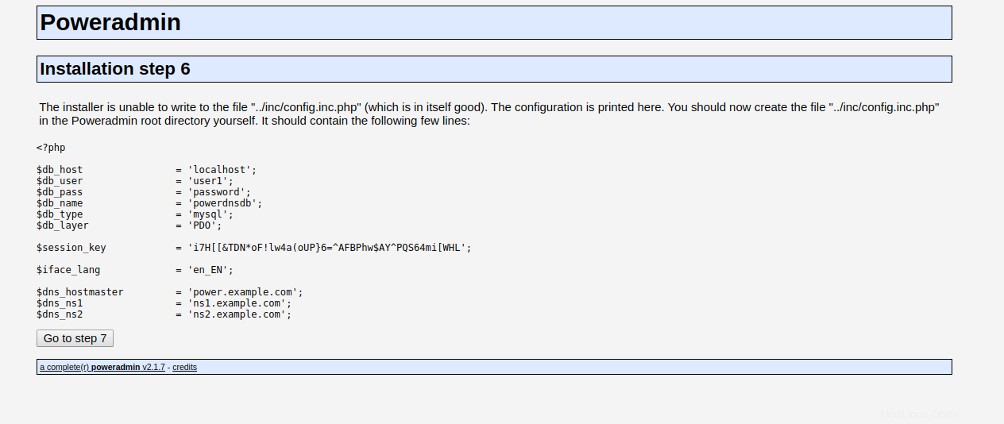
Nyní vytvořte nový soubor s názvem config.inc.php, jak je ukázáno níže:
nano /var/www/html/poweradmin/inc/config.inc.php
Vložte obsah z webové stránky:
Uložte a zavřete soubor a poté klikněte na „Přejít na krok 7. ” Po dokončení instalace byste měli vidět následující stránku:
Dále otevřete svůj terminál a odeberte instalační adresář pomocí následujícího příkazu:
rm -rf /var/www/html/poweradmin/install
Klikněte na Poweradmin . Měli byste vidět přihlašovací stránku Poweradmin:
Zadejte své administrátorské uživatelské jméno a heslo, které jste vytvořili dříve, a klikněte na Přejít knoflík. Na následující stránce byste měli vidět řídicí panel Poweradmin:
Závěr
Gratulujeme! Úspěšně jste nainstalovali PowerDNS a Poweradmin na CentOS 8. Nyní můžete snadno vytvářet a spravovat novou zónu a nahrávat prostřednictvím webového rozhraní Poweradmin. Další informace naleznete v oficiální dokumentaci PowerDNS. Začněte s PowerDNS a Poweradminem na hostování VPS od Atlantic.Net ještě dnes!
Linux